Git - Änderungen committen
Einführung
Hallo, angehende Programmierer! Heute tauchen wir in eines der grundlegendsten Konzepte von Git ein: das Committen von Änderungen. Als dein freundlicher Nachbarschaftsinformatiklehrer bin ich hier, um dich durch diesen wichtigen Prozess Schritt für Schritt zu führen. Keine Sorge, wenn du neu im Programmieren bist – wir beginnen bei den Grundlagen und arbeiten uns hinauf. Bis zum Ende dieses Tutorials wirst du Änderungen wie ein Profi committen!
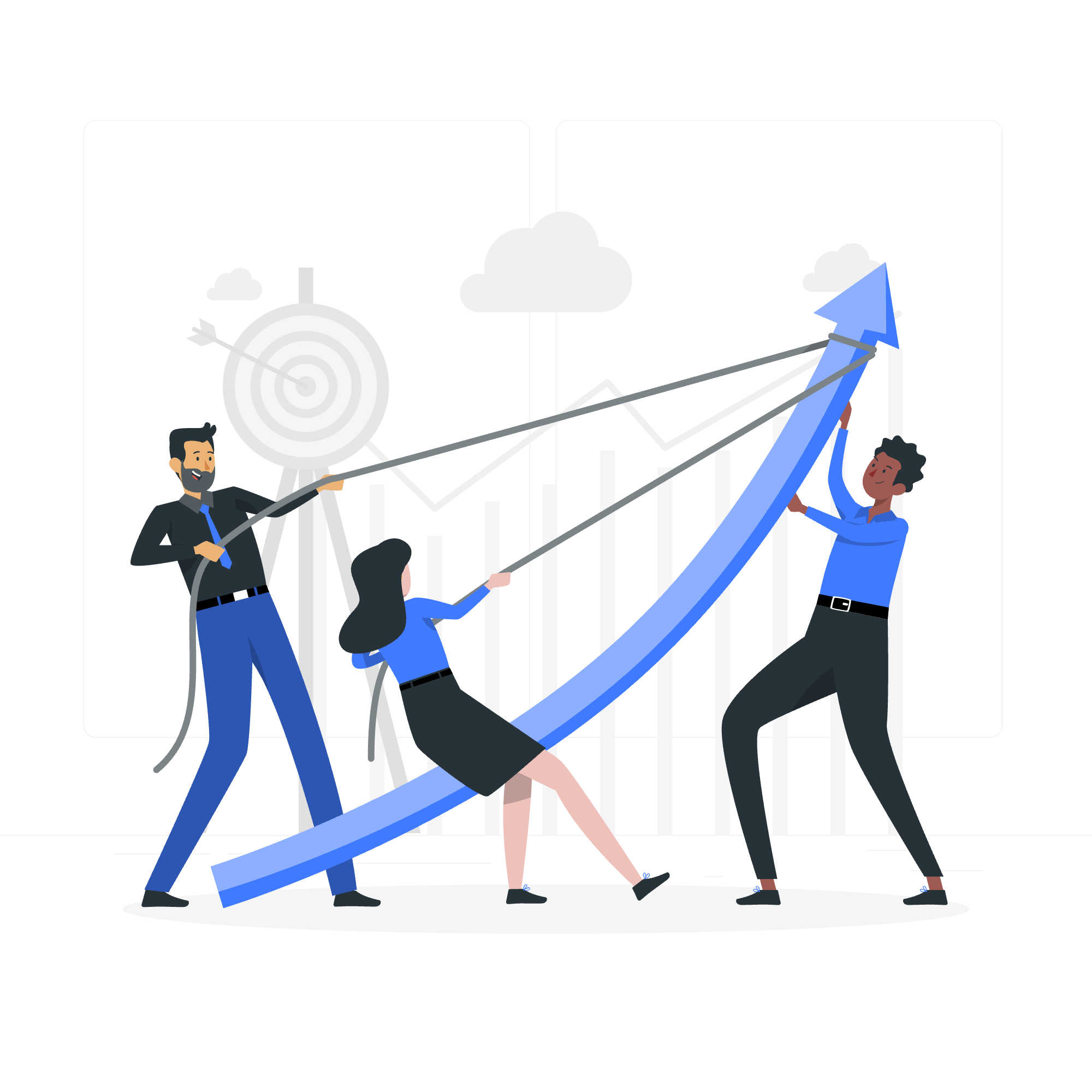
Was ist ein Commit?
Bevor wir uns dem Wie-anfangen, verstehen wir erst mal, was ein Commit eigentlich ist. In Git ist ein Commit wie einSnapshot von deinem Projekt an einem bestimmten Punkt in der Zeit. Es ist eine Möglichkeit, deine Arbeit zu speichern und die Änderungen in deinem Codebase zu verfolgen. Denke daran wie das Erstellen eines Checkpoints in einem Videospiel – du kannst immer zu diesem Punkt zurückkehren, falls nötig.
Die Bedeutung von Commits
Commits sind die Bausteine der Geschichte deines Projekts. Sie erlauben dir:
- Änderungen über die Zeit zu verfolgen
- Effektiv mit anderen zusammenzuarbeiten
- Zu früheren Versionen zurückzukehren, wenn etwas falsch läuft
- Die Entwicklung deines Projekts zu verstehen
Nun, da wir wissen, warum Commits wichtig sind, lernen wir, wie man sie erstellt!
Grundlegener Git Commit-Arbeitsablauf
Schritt 1: Status überprüfen
Bevor du committest, ist es immer eine gute Idee, den Status deines Repositories zu überprüfen. Dies tells dir, welche Dateien geändert, hinzugefügt oder gelöscht wurden.
git statusDu könntest etwas wie dieses sehen:
On branch main
Changes not staged for commit:
(use "git add <file>..." to update what will be committed)
(use "git checkout -- <file>..." to discard changes in working directory)
modified: hello_world.py
no changes added to commit (use "git add" and/or "git commit -a")Diese Ausgabe tells uns, dass wir eine Datei namens hello_world.py geändert haben, aber wir haben sie noch nicht zum Commit vorbereitet.
Schritt 2: Änderungen vorbereiten
Bevor wir committen können, müssen wir unsere Änderungen vorbereiten. Das Vorbereiten ist wie das Packen von Artikeln in einen Einkaufswagen, bevor du bezahlst.
Um alle geänderten Dateien vorzubereiten:
git add .Um eine bestimmte Datei vorzubereiten:
git add hello_world.pyNach dem Vorbereiten, wenn wir git status erneut ausführen, werden wir sehen:
On branch main
Changes to be committed:
(use "git reset HEAD <file>..." to unstage)
modified: hello_world.pySchritt 3: Änderungen committen
Jetzt, da wir unsere Änderungen vorbereitet haben, sind wir bereit zu committen!
git commit -m "Add hello world function"Die -m-Option ermöglicht es uns, eine Commit-Nachricht direkt in der Kommandozeile hinzuzufügen. Schreibe immer klare, prägnante Nachrichten, die beschreiben, welche Änderungen du vorgenommen hast.
Wenn du jetzt git status ausführst, wirst du sehen:
On branch main
nothing to commit, working tree cleanGlückwunsch! Du hast gerade deinen ersten Commit erstellt!
Fortgeschrittene Commit-Techniken
Commits ändern
Manchmal könntest du eine Datei vergessen haben hinzuzufügen oder möchtest deine Commit-Nachricht ändern. Anstatt einen neuen Commit zu erstellen, kannst du den letzten ändern:
git commit --amendDies öffnet deinen Standard-Texteditor, in dem du die Commit-Nachricht bearbeiten kannst. Wenn du vergessene Dateien hinzufügen möchtest:
git add forgotten_file.py
git commit --amendInteraktives Vorbereiten
Für mehr Kontrolle darüber, was du committest, kannst du interaktives Vorbereiten verwenden:
git add -iDies öffnet ein interaktives Menü, in dem du gezielt Teile von Dateien vorbereiten kannst.
Best Practices für Commits
Hier ist eine Tabelle mit Best Practices, die du befolgen solltest, wenn du Commits erstellst:
| Praxis | Beschreibung |
|---|---|
| Oft committen | Erstelle kleine, häufige Commits anstatt große, seltene |
| Klare Nachrichten schreiben | Verwende die Gegenwartsform und sei in deinen Commit-Nachrichten beschreibend |
| Eine Funktion pro Commit | Jeder Commit sollte eine einzelne logische Änderung darstellen |
| Vor dem Commit testen | Stelle sicher, dass dein Code funktioniert, bevor du committest |
| Änderungen überprüfen | Verwende git diff, um Änderungen vor dem Commit zu überprüfen |
Commit-Historie anzeigen
Um deine Commit-Historie anzuzeigen, verwende:
git logDies zeigt eine Liste aller Commits in umgekehrter chronologischer Reihenfolge an. Du wirst etwas wie dieses sehen:
commit 1a2b3c4d5e6f7g8h9i0j1k2l3m4n5o6p7q8r9s0t
Author: Dein Name <[email protected]>
Date: Mon Jan 1 12:00:00 2023 +0000
Add hello world function
commit 9s8r7q6p5o4n3m2l1k0j9i8h7g6f5e4d3c2b1a
Author: Dein Name <[email protected]>
Date: Sun Dec 31 23:59:59 2022 +0000
Initial commitSchlussfolgerung
Und daar hast du es, Leute! Du hast gerade die Grundlagen des Committing von Änderungen in Git gelernt. Denke daran, dass das Committing wie das Speichern deines Fortschritts in einem Spiel ist – tu es oft, um zu vermeiden, deine harte Arbeit zu verlieren. Während du deine Programmierreise fortsetzt, wirst du feststellen, dass gute Commit-Gewohnheiten dir Zeit und Kopfschmerzen ersparen werden.
Übung macht den Meister, also habe keine Angst, mit diesen Befehlen zu experimentieren. Bevor du es weißt, wirst du Änderungen im Schlaf committen (obwohl ich nicht empfehle, im Schlaf zu coden – ich habe es versucht, und Compile-Fehler sind Albträume!).
Weiter codieren, weiter committen und vor allem weiter Spaß haben! Bis zum nächsten Mal, dein freundlicher Nachbarschaftsinformatiklehrer, der sich verabschiedet. Frohes Committing!
Credits: Image by storyset
